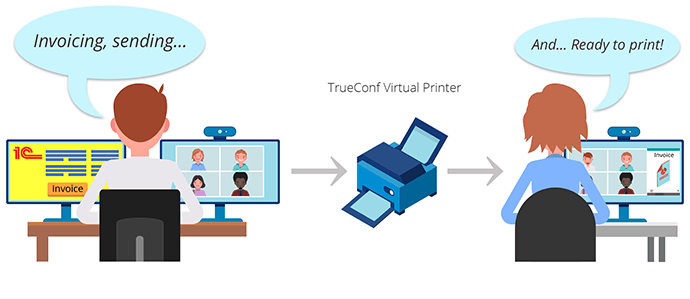آموزش اشتراک گذاری پرینتر در شبکه تبریز
در یک شبکه کامپیوتری که چندین کامپیوتر در آن به یکدیگر وصل هستند ، می توانند در صورتی که به چاپگر وصل باشند ، اسناد و فایل های مختلفی را برای چاپ به پرینتر ارسال کنند. اگر کامپیوتر شما در شبکه به پرینتر وصل نباشد ، باید پرینتر را در شبکه به اشتراک بگذارید تا بتوانید فایل ها و اسناد را از طریق شبکه به پرینتر برای چاپ ارسال کنید. معمولا اکثر پرینتر ها دارای WiFi می باشند و با اتصال پرینتر به وای فای می توان آن را در شبکه به اشتراک گذاشت. اما در صورتی که پرینتر از طریق وای فای به اشتراک گذاشته نشد ، باید کانفیگ کردن و یا نصب پرینتر روی سیستم را در نظر بگیرید. به منظور اشتراک گذاری یک پرینتر در شبکه باید تنظیماتی در کامپیوتر متصل به پرینتر و دیگر کامپیوتر هایی که قصد دارند از پرینتر استفاده کنند ، انجام دهیم.
قبل از شروع هر کاری باید از چند مرحله زیر مطمئن شوید :
- پرینتر به کامپیوتر اصلی از طریق کابل یا به صورت بی سیم متصل است.
- پرینتر روشن است.
- پرینتر در کامپیوتر اصلی به درستی نصب شده و کار میکند.
- کامپیوتر اصلی به شبکه ای که می خواهیم در آن اشتراک گذاری انجام دهیم وصل است.
به منظور بررسی اینکه آیا کامپیوتر ما از طریق شبکه در دسترس دیگر کامپیوتر ها نیز هست یا نه ، می بایست مراحل زیر را دنبال کنیم :
ابتدا به قسمت Start می رویم و وارد بخش Control Panel می شویم. گزینه Network And Internet را انتخاب می کنیم و به بخش Network And Sharing Center می رویم و روی گزینه Advanced Sharing Setting کلیک می کنیم و مانند شکل زیر گزینه Turn On File And Printer Sharing را فعال می کنیم.
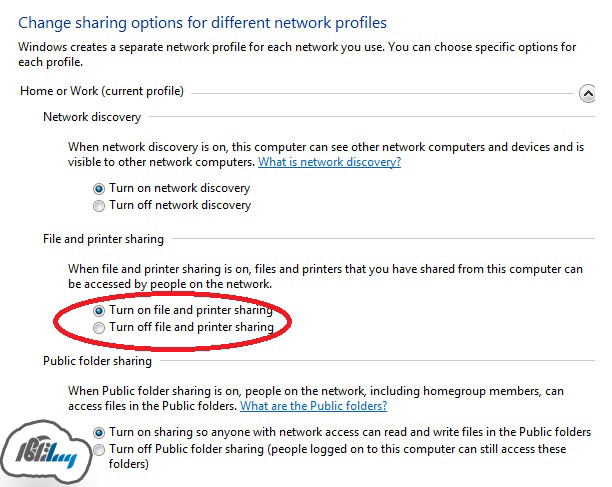
اما در ویندوز 10 برای رسیدن به این قسمت باید اعمال متفاوت تری را انجام داد :
Start ⇒ Control Panel ⇒ Network And Internet ⇒ View Network Status And Tasks ⇒ Change Advanced Sharing Settings
در ادامه :
به Control Panel می رویم و روی گزینه devices And Printers کلیک می کنیم. سپس روی پرینتری که می خواهیم به اشتراک بگذاریم کلیک راست کرده و گزینه Printer Properties را انتخاب می کنیم.
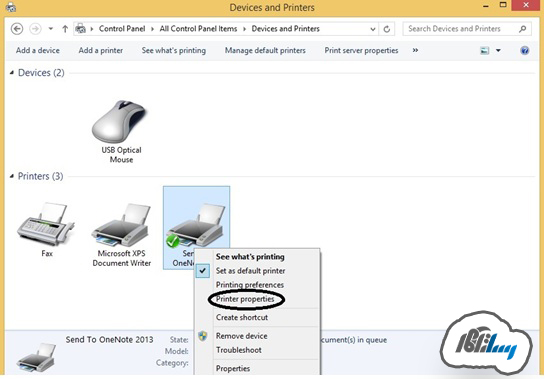
در پنجره باز شده گزینه Sharing را انتخاب می کنیم. در صورتی که پرینتر وصل نباشد ، گزینه Sharing This Printer غیر فعال خواهد بود و با فعال کردن این گزینه پرینتر به اشتراک گذاشته می شود.
در بخش Share Name می توانیم نام دلخواهی را برای پرینتر وارد کنیم تا دیگر کامپیوتر هایی که می خواهند در شبکه از آن استفاده کنند ، پرینتر را با نام تعیین شده ببینند.
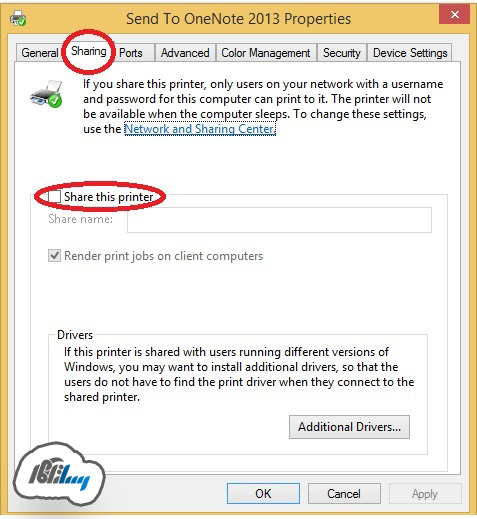
پس از پایان این مرحله گزینه Additional Drivers را انتخاب می کنیم و در پنجره ای که باز می شود می بایست درایور های لازم برای پردازنده های 32 بیتی و 64 بیتی جهت نصب انتخاب کنیم.
اگر از کامپیوتر 64 بیتی استفاده میکنی بهتر است پرینتر را برای کامپیوتر های 32 بیتی نیز فعال کنید و همینطور اگر کامپیوتر شما 32 بیتی می باشد ، بهتر است پرینتر را برای کامپیوتر های 64 بیتی فعال کنید.
چگونگی استفاده از پرینتر به اشتراک گذاشته شده توسط دیگر کامپیوتر ها :
برای استفاده از پرینتر توسط دیگر کامپیوتر ها ، ابتدا در منو به بخش Star رفته و کلمه Run را به منظور سرچ ، تایپ می کنیم و بر روی آن کلیک می کنیم. در پنجره باز شده ، اسم یا آی دی کامپیوتری را که پرینتر را در آن به اشتراک گذاشته ایم به صورت زیر وارد می کنیم :
\\IP Address
یا
\\ Computer Name
در پنجره باز شده پرینتر به اشتراک گذاری شده را می توانیم ببینیم که برای نصب آن روی سیستم جدید فقط لازم است تا دو بار روی آن کلیل کنیم. سپس پرینتر قابل استفاده بوده و می توان اسناد و فایل ها را برای پرینت ارسال کرد.
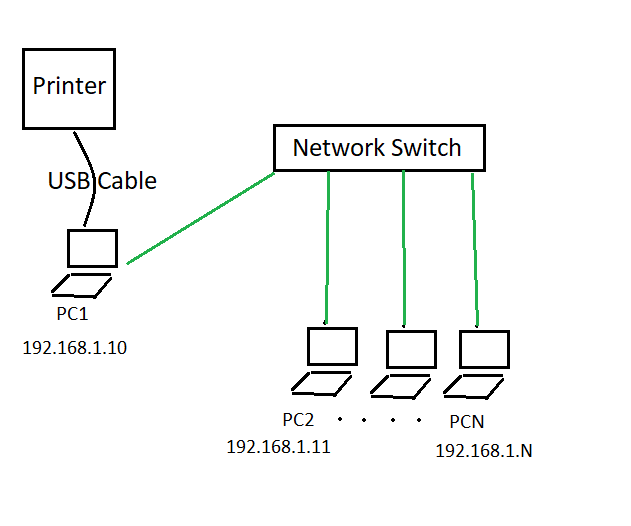
شرکت مهندسی رسا تلکام ، ارائه دهنده ی خدمات فناوری ارتباطات و اطلاعات ، اعم از راه اندازی و اجرای تمامی سرویس های شبکه های کامپیوتری در تبریز می باشد. جهت مشاوره با ما در ارتباط باشید.